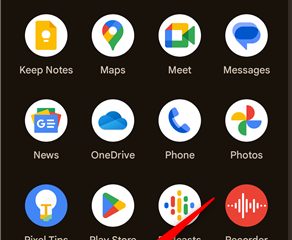In precedenza, abbiamo informato i nostri utenti del processo YourPhone.exe che di solito trovavano in esecuzione in background all’interno del Task Manager e come potevano disabilitarlo. Ora, ci siamo imbattuti in diversi post in cui i consumatori finali del sistema operativo Windows sono preoccupati per un nuovo processo in esecuzione automaticamente in background e che consuma risorse di sistema; soprattutto RAM.
Oggi parleremo del processo PhoneExperienceHost.exe. Di seguito troverai informazioni su cos’è, come verificarne la legittimità e come disabilitarlo se sta consumando risorse di sistema che potrebbero essere utilizzate altrove.
Indice
Cos’è il processo PhoneExperienceHost.exe in Windows
Processo exe PhoneExperienceHost in esecuzione in background
Il sistema operativo Windows ha già molti servizi e processi in esecuzione in background semplicemente per avviarlo e non abbiamo bisogno di app e bloatware non necessari accumulati su di esso.
Detto questo, ci sono applicazioni integrate nel sistema operativo Windows che sono programmate per eseguito automaticamente in background, quindi non ci vuole tempo per caricarli quando necessario. Una di queste applicazioni è”Collegamento telefonico“, precedentemente nota come app”Il tuo telefono“.
Esatto. L’app Telefono è stata rinominata Phone Link, così come il processo corrispondente in esecuzione in background. Il processo”YourPhone.exe”è stato rinominato”PhoneExperienceHost.exe”ed è praticamente la stessa cosa.
PhoneExperienceHost.exe è un processo dell’app Phone Link, utilizzato per connettere il telefono e gestiscilo direttamente dal tuo computer, invece di andare avanti e indietro tra i tuoi dispositivi.
Indipendentemente dal fatto che utilizzi o meno l’app, il processo potrebbe essere ancora in esecuzione in background non appena accedi. Questo è perché l’app Phone Link fa parte delle app di avvio programmate per l’esecuzione automatica. Per questo motivo, alcuni utenti hanno persino segnalato vedendo errori relativi senza nemmeno utilizzare l’app:
Messaggio di errore di sistema PhoneExperienceHost.exe
Se ti sei trovato in una situazione simile o vedi che il processo sta consumando il sistema risorse inutilmente, ecco alcuni modi per disabilitarlo.
Disabilitare PhoneExperienceHost.exe dall’esecuzione in background
Un modo per impedire l’esecuzione del processo PhoneExperienceHost.exe in background è disabilitandolo e non rimuovendo l’app dal tuo PC. In questo modo, sarai ancora in grado di usarlo quando richiesto.
Segui questi passaggi per disabilitare l’esecuzione del processo in background:
In Windows 11:
In Windows 11:
strong>
Vai a quanto segue:
.large-mobile-banner-2-multi-191{border:none!important;display:block!important;float:none!important;line-altezza:0;margine-basso:15px!importante;margine-sinistra:0!importante;margine-destra:0!importante;margine-alto:15px!importante;larghezza-max:100%!importante;altezza-min: 250px;min-width:250px;padding:0;text-align:center!important}App Impostazioni >> App >> App installate
Qui, cerca”Collegamento telefono”e quindi fai clic sui puntini di sospensione davanti ad esso. Da lì, fai clic su Opzioni avanzate.
Apri le opzioni avanzate di Phone Link
Fai clic sul menu a discesa-menu in basso sotto Autorizzazioni app in background e seleziona Mai.
Imposta l’autorizzazione in background su Mai
In Windows 10:
Vai a quanto segue:
App Impostazioni >> Privacy >> App in background
Scorri verso il basso e cerca l’app Phone Link. Sposta il dispositivo di scorrimento davanti ad esso nella posizione Off per impedire l’esecuzione dell’app in background.
Disabilita l’esecuzione dell’app in background
Ora puoi verificare che l’applicazione sia chiusa; il processo PhoneExperienceHost.exe non sarebbe più in esecuzione in background.
Disattiva l’esecuzione automatica di Phone Link
Come accennato in precedenza, l’applicazione Phone Link fa parte delle app di avvio che hai vedere nel Task Manager e nell’app Impostazioni. È programmato per avviarsi automaticamente non appena accedi al tuo account.
Se non usi l’app così frequentemente, puoi disabilitarne l’esecuzione automatica. Ecco come fare:
Dall’app Impostazioni:
Nota: questo metodo è valido sia per Windows 11 che per Windows 10.
Vai a quanto segue:
App Impostazioni >> App >> Avvio
Cerca l’app”Collegamento telefono”e sposta il cursore davanti ad essa su Off posizione.
Disattiva collegamento telefonico dall’avvio automatico
Da Task Manager:
Apri Task Manager premendo i tasti di scelta rapida CTRL + Maiusc + Esc.
Passa alla scheda Applicazioni di avvio, fai clic con il pulsante destro del mouse su Collegamento telefono, quindi fai clic su Disattiva dal menu contestuale.
Disabilita collegamento telefonico dall’avvio automatico
Nota che sia la disattivazione dell’esecuzione automatica dell’app Phone Link che la disattivazione del processo PhoneExperienceHost.exe in background non significano che non sarai in grado di utilizzare l’app quando necessario. L’applicazione Phone Link può ancora essere eseguita manualmente.
Disinstalla l’app Phone Link dal PC
Se non utilizzi l’app Phone Link e non prevedi di utilizzarla, può semplicemente rimuovere l’intera app, impedire l’esecuzione in background del processo PhoneExperieceHost.exe e risparmiare spazio sul disco rigido.
Detto questo, l’applicazione non può essere rimossa come altre app sul computer Windows. Microsoft ha disattivato l’opzione per farlo.
Impossibile disinstallare Phone Link dall’app Impostazioni
Detto questo, puoi disinstallare il telefono Collega l’app utilizzando Windows PowerShell. Esegui il cmdlet seguente in un’istanza di PowerShell con privilegi elevati:
Get-AppxPackage Microsoft.YourPhone-AllUsers | Remove-AppxPackageDisinstalla l’app Phone Link utilizzando PowerShell
Questo rimuoverà completamente l’app Phone Link dal tuo PC.
Tuttavia, se hai voglia di reinstallarlo in futuro, puoi installarlo da Microsoft Store.
Questi sono i 3 modi per evitare che PhoneExperienceHost.exe venga eseguito in background e consumi inutilmente risorse di sistema. Tuttavia, se scopri che ess è ancora in esecuzione anche se l’app è stata rimossa, è possibile che il processo PhoneExperienceHost.exe sia un malware e non un processo legittimo di Windows.
PhoneExperienceHost.exe è un virus ?
Come abbiamo già spiegato; PhoneExperienceHost.exe è un processo legittimo associato all’applicazione Phone Link. Tuttavia, gli aggressori spesso mascherano il malware da processo legittimo in modo che possano nascondersi in bella vista.
Se si scopre che il suddetto processo si comporta in modo anomalo, ad esempio consumando più risorse di sistema del dovuto o in esecuzione anche dopo averlo disabilitato , ci sono alcune cose che puoi controllare per verificare se si tratta di un virus o meno.
Controlla la sua firma digitale
Le firme digitali sono documenti codificati elettronicamente che provano l’autenticità di qualcosa. Fa parte dei metadati che accompagnano un elemento, che può anche essere definito certificato di autenticità.
Puoi controllare la firma digitale del processo PhoneExperienceHost.exe e, se è firmata da Microsoft, è un processo legittimo. Se è firmato da qualcun altro o non è firmato affatto, il processo potrebbe essere un virus trojan.
Ecco come controllare la sua firma digitale:
Avvia Task Manager utilizzando i tasti di scelta rapida Ctrl + Maiusc + Esc.
Nella scheda Processi, fai clic su Collegamento telefonico per espanderlo. Quindi fai clic con il pulsante destro del mouse su Broker di runtime sotto di esso e fai clic su Proprietà dal menu contestuale.
Proprietà di Open Runtime Broker
Ora passa alla scheda Firme digitali e vedrai il”Nome del firmatario”.
Se è”Microsoft Windows”come nell’immagine qui sotto, allora hai nulla di cui preoccuparsi. Puoi anche fare clic su Dettagli per informazioni più dettagliate.
Firma digitale
Se non trovi firme digitali o un nome di un firmatario diverso da Microsoft, quindi ti consigliamo di interrompere immediatamente il processo e di scansionare il tuo computer alla ricerca di eventuali virus. Ecco un elenco dei migliori antivirus che possono portare a termine il lavoro.
Suggerimento: utilizza questa guida se hai intenzione di acquistare un software antivirus.
Scansiona il file con Windows Security
Windows viene fornito con il proprio software antivirus: Windows Security. Puoi scansionare il file eseguendo il processo PhoneExperienceHost.exe per verificare se si tratta di un virus o meno. Ecco come:
Apri Task Manager utilizzando i tasti di scelta rapida CTRL + Maiusc + Esc ed espandi l’app Collegamento telefonico nella scheda Processi.
Espandi collegamento telefonico
Ora fai clic con il pulsante destro del mouse su PhoneExperienceHost sotto il processo di collegamento telefonico esteso e fai clic su Apri la posizione del file dal menu di scelta rapida.
Apri il percorso del file PhoneExperienceHost
Il percorso del file.exe sarà ora apri in Esplora file.
Fai clic con il pulsante destro del mouse su PhoneExperienceHost.exe e quindi fai clic su Scansiona con Microsoft Defender.
Nota: apri questa finestra aperta poiché avremo bisogno del percorso della directory in un secondo momento passo nel processo.
Esegui la scansione del file con Microsoft Defender
Nella finestra popup, seleziona il pulsante di opzione accanto a Scansione personalizzata e quindi fai clic su Scansione ora per eseguire una scansione mirata.
Scansiona il file
Dalla finestra pop-up, incolla il percorso della directory della cartella contenente il file PhoneExperienceHost.exe. Fai clic su Seleziona cartella al termine.
Seleziona l’intera cartella
La sicurezza di Windows eseguirà ora una scansione di cartella di destinazione e presentare i risultati. Se viene rilevato un virus, eseguire le azioni necessarie per rimuoverlo.
Analizza il file PhoneExperienceHost.exe con VirusTotal
VirusTotal è un motore antivirus basato sul Web che esegue la scansione dei file forniti con oltre 25 diversi motori antivirus complessivamente. Se Windows Security non riesce a portare a termine il lavoro, puoi anche controllare il processo PhoneExperienceHost.exe con VirusTotal. Ecco come:
Aprire il sito Web in un browser Web: www.virustotal.com.
Fai clic su Scegli file.
Scegli il file da caricare
Ora vai al posizione del file e seleziona il file PhoneExperienceHost.exe . Fai clic su Apri.
Seleziona file
Ora ti verrà presentato un elenco di tutti i motori il file è stato scansionato con. Si noti che è normale che uno o due motori diano un falso positivo. A meno che più motori antivirus non rilevino un virus, sei a posto.
Elenco dei motori di sicurezza utilizzati
Tutti questi metodi informeranno se il processo PhoneExperienceHost è legittimo o un virus, quindi puoi procedere di conseguenza.
Parole di chiusura
Microsoft incorpora molti software e applicazioni nel sistema operativo Windows. Alcuni potrebbero considerarlo bloatware, mentre potrebbe essere utile per altri. Anche così, hai il potere di controllare il comportamento dell’applicazione e dei relativi processi quando accedi al tuo account.
I metodi possono essere non convenzionali e non molto semplici, ma portano a termine il lavoro.
p>
Vedi anche:
Iscriviti alla nostra newsletter
Ricevi le ultime notizie tecnologiche, consigli e download nella tua casella di posta